Hoe repareer je ‘Windows kan Bin64 \ InstallManagerAPP.exe’ niet vinden?
AMD grafische stuurprogramma's zijn vereist voor AMD grafische kaarten om correct te werken. Soms onderbreekt een fout om verschillende redenen de installatie van het AMD grafische stuurprogramma. Dezelfde fout kan ook AMD grafische software-updates onderbreken. De meldingsfout is als volgt:
Bin64 \ InstallManagerApp.exe is een softwarecomponent van het Catalyst Control Center van Advanced Micro Devices of AMD. Het Catalyst Control Center is een hulpprogramma voor ATI Radeon grafische kaarten dat wordt gebruikt voor het overklokken en optimaliseren ervan.InstallManagerApp.exe voert de installatiewizard uit voor het Catalyst Control Center. Daarom, als het ontbreekt, wordt de installatie van het Catalyst Control Center mogelijk niet uitgevoerd.
Wat zorgt ervoor dat Bin64 \ InstallManagerApp.exe vermist wordt?
Elk van de volgende zaken kan deze fout veroorzaken:
- Downloaden AMD Graphics-stuurprogramma van de officiële AMD-ondersteuningspagina. Zorg ervoor dat u de driver handmatig downloadt enniet automatisch detecteren en installeren.
- Downloaden Geef Driver Uninstaller of DDU weer op deze pagina.
- Uitschakelen antivirus of iets anders van dien aard.
- Verwijderen de inhoud van de map C: \ AMD van alle eerdere stuurprogramma's.
- Verwijder de oude AMD-stuurprogramma's metEen programma verwijderen, hulpprogramma van het configuratiescherm.
- Start opnieuw op in Windows Veilige modus enrennen DDU-applicatie. Na voltooiing wordt uw computer automatisch opnieuw opgestart.
- Installeer de gedownloade AMD-stuurprogramma's en start het systeem opnieuw op. Dit kan uw probleem oplossen.
Oplossing 3: voer DISM & SFC-hulpprogramma uit
Beide hulpprogramma's scannen Windows-afbeeldingsbestanden en alle beveiligde systeembestanden. Alle beschadigde, beschadigde en onjuiste versies worden vervolgens vervangen door correcte Microsoft-versies met deze hulpprogramma's.
Om de opdracht Deployment Image Servicing and Management of DISM uit te voeren:
- Klik Begin en typ cmd in de zoekbalk. Voer het uit als beheerder.
- Typ de volgende opdracht en druk op Enter.
DISM / Online / Cleanup-Image / RestoreHealth
Sluit de applicatie niet, dit kan even duren. Soms lijkt het vast te lopen op 20 procent, maar maak je geen zorgen, het is binnen enkele minuten klaar.
Om de opdracht Systeembestandscontrole of SFC uit te voeren:
- De eerste stap is hetzelfde; rennen cmd als beheerder.
- Typ de volgende opdracht en druk op Enter.
sfc / scannow
Sluit de applicatie niet, dit kan even duren. Deze oplossing kan uw probleem oplossen.
Oplossing 4: beschadigde herdistribueerbare Microsoft Visual C ++ -bestanden
Beschadigde bibliotheken kunnen deze fout veroorzaken. Volg deze stappen om het probleem op te lossen:
- KlikBegin, zoekenControlepaneel en raakEnter.
- KlikEen programma verwijderen onder Programma's.
- Noteer alle versies van Microsoft Visual C ++ herdistribueerbare bestanden die worden vermeld inProgramma's en onderdelen.
- Bezoek de officiële Microsoft-pagina en download nieuwe exemplaren van deze herdistribueerbare Microsoft Visual C ++ -bestanden.
- Verwijder alle versies van Microsoft Visual C ++ die momenteel zijn geïnstalleerd.
- Installeer de gedownloade herdistribueerbare pakketten van Microsoft Visual C ++. Dit zou uw probleem eindelijk moeten oplossen.


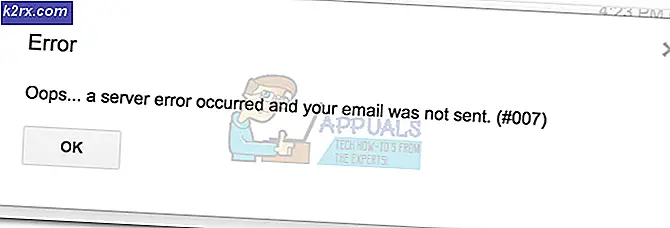
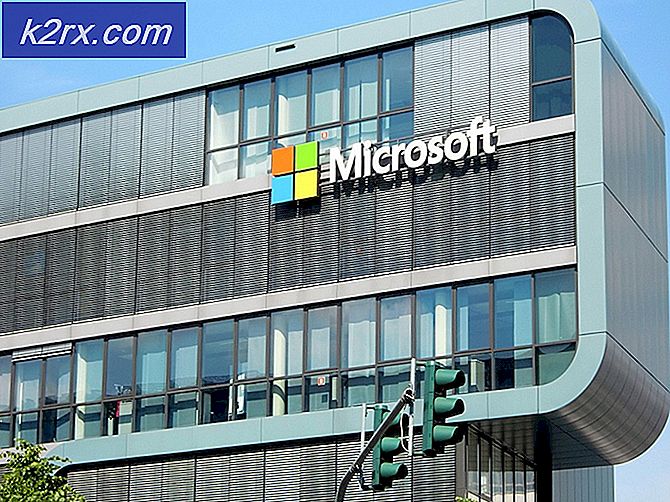
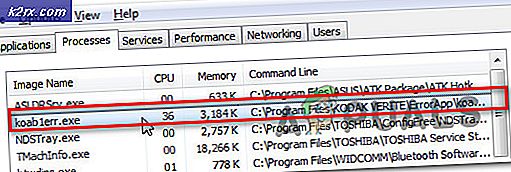

![[Fix] MME interne apparaatfout in Premiere PRO en Premiere Rush](http://k2rx.com/img/106510/fix-mme-internal-device-error-in-premiere-pro-and-premiere-rush-106510.png)